Šioje pamokoje parodysiu, kaip "Adobe Photoshop" sukurti žavų "Tiny Planet" efektą. Šis efektas įprastus miestovaizdžius ar kraštovaizdžio nuotraukas paverčia mažais sferiniais pasauliais, kurie atrodo fantastiškai ir puikiai tinka kūrybiniams projektams ar socialinei žiniasklaidai. Kad pasiektumėte įspūdingų rezultatų, jums tereikia tinkamo vaizdo ir šiek tiek pagrindinių "Photoshop" žinių. Pradėkime!
Pagrindiniai dalykai
- Norint sukurti mažytės planetos efektą, man reikia vaizdo su miestu arba kraštovaizdžiu.
- Kad efektas būtų patrauklus, paveikslėlyje svarbus dangus.
- Naudojant nuotrauką, darytą iš viršaus, galima pagerinti perėjimą į vaizdą.
- Efektą galima sukurti naudojant "Photoshop" programos filtrą "Polar Coordinates" (poliarinės koordinatės).
- Perėjimą ir negražias linijas galiu redaguoti įvairiais "Photoshop" įrankiais.
Žingsnis po žingsnio
Pirmiausia atidarykite "Photoshop" programą ir įkelkite tinkamą vaizdą, kurį norėtumėte naudoti "Tiny Planet" efektui. Šiame pavyzdyje pasirinkau miesto nuotrauką.
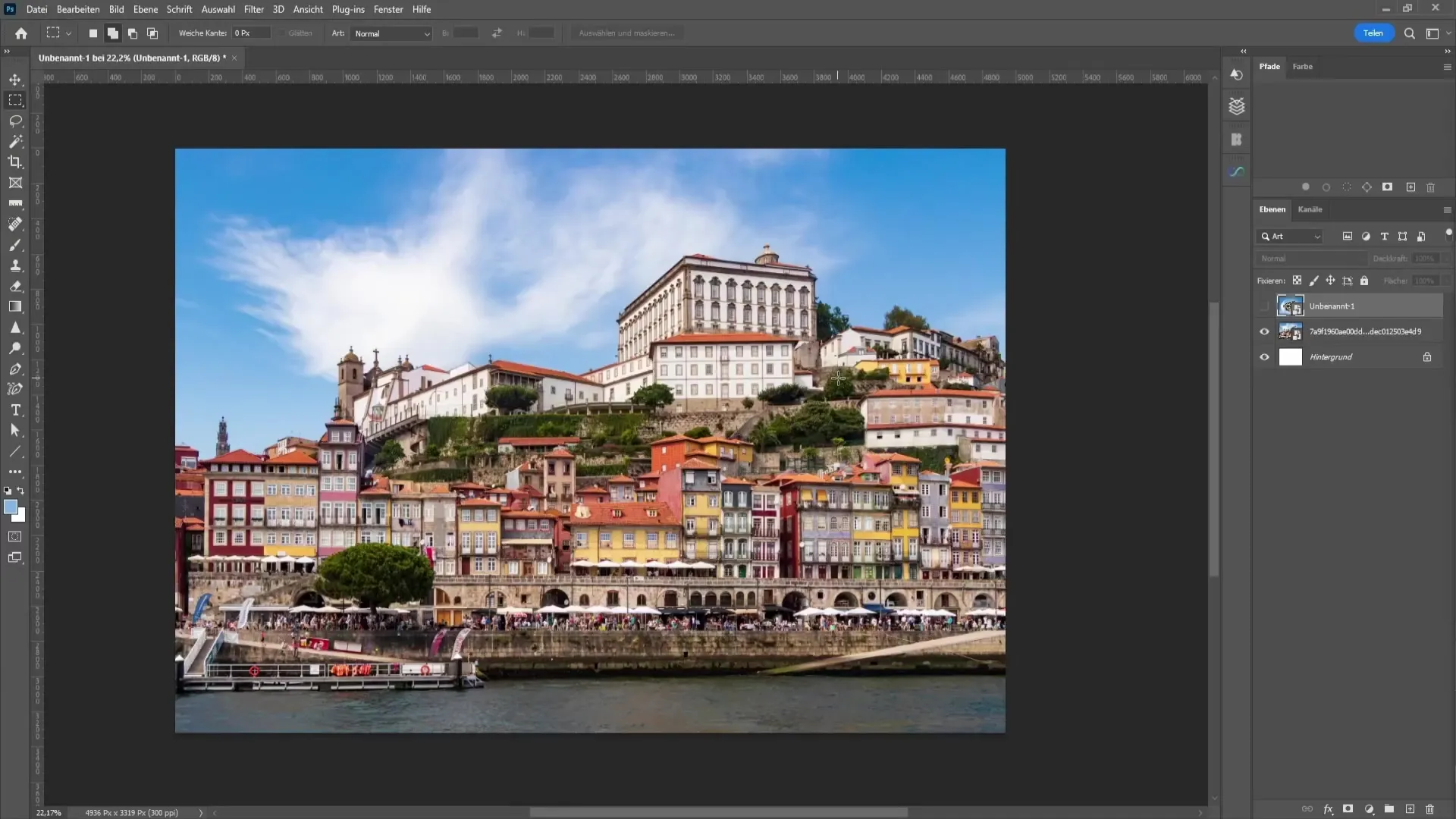
Pageidautina, kad paveikslėlio fone būtų gražus dangus, kad efektas atsiskleistų geriausiai. Jums taip pat reikės dar vienos savo arba asmens nuotraukos, padarytos iš paukščio skrydžio.
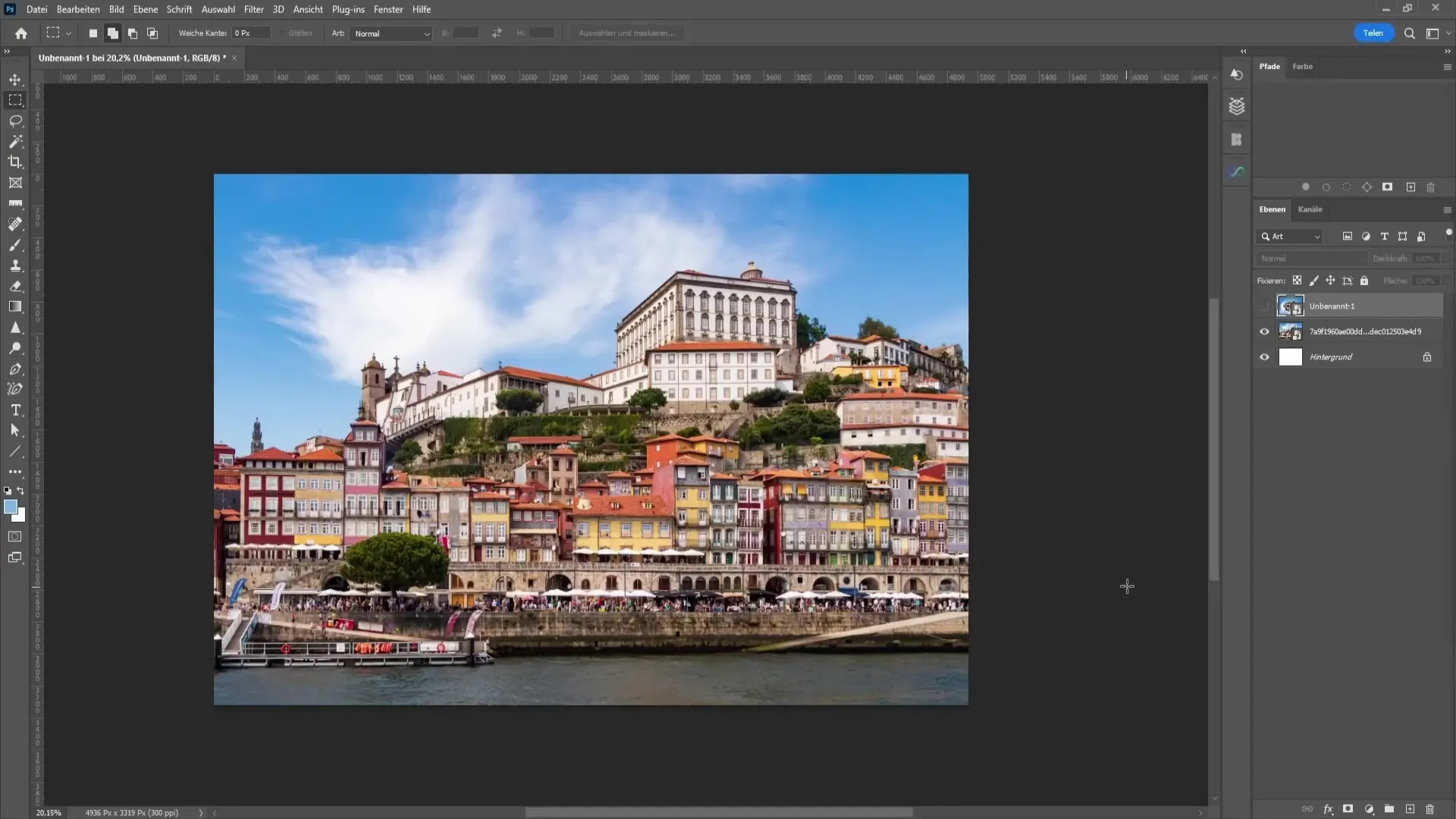
Jei neturite tinkamos savo nuotraukos, įkvėpimo galite ieškoti internete. Yra daugybė būdų, kaip rasti įkvėpimo iš kitų kūrybinių darbų. Į paieškos sistemą įveskite "Tiny Planet Effect" ir leiskite rezultatams jus įkvėpti.
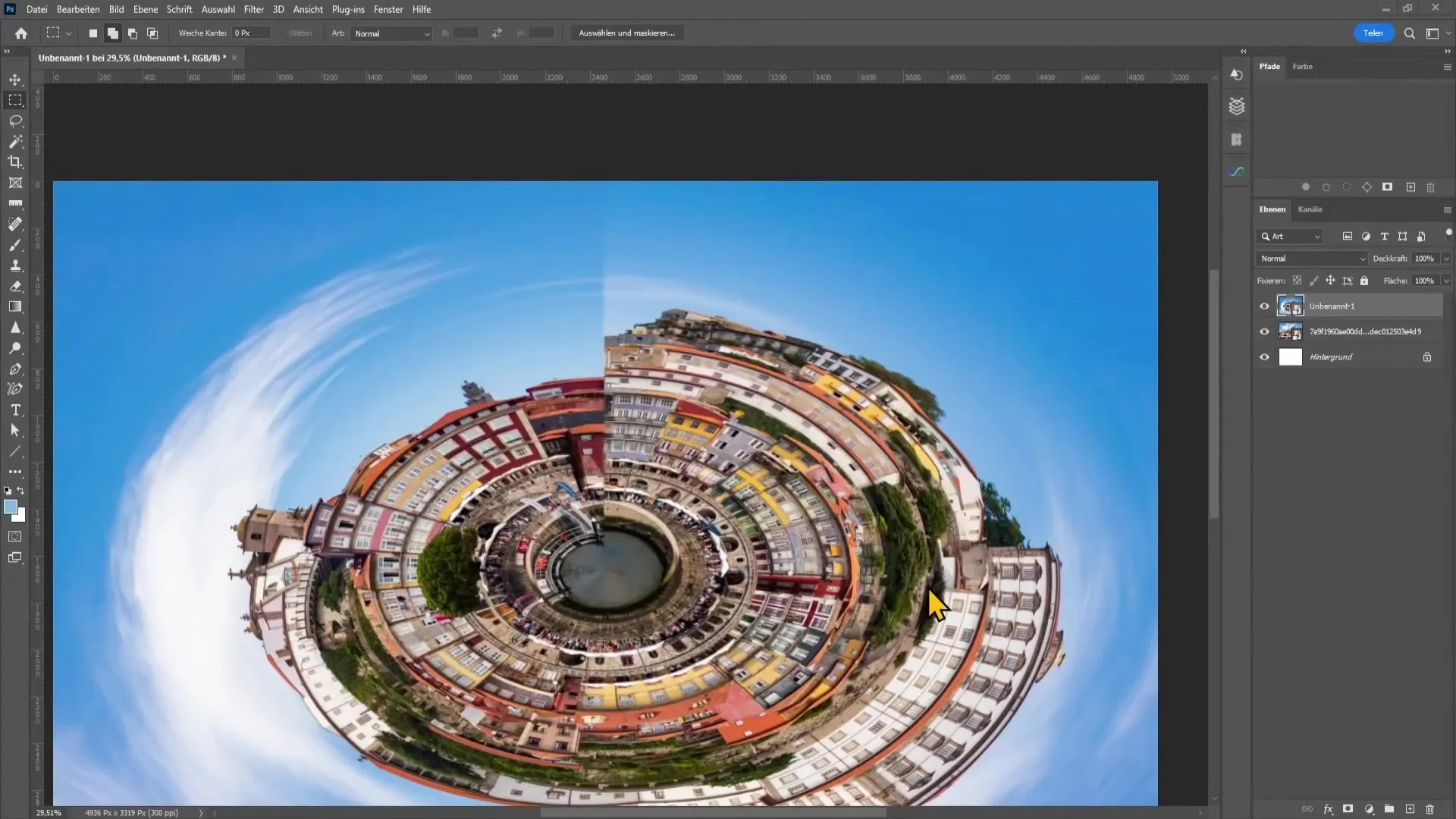
Jei jau pasirinkote savo atvaizdą, galite pradėti kurti "Tiny Planet" efektą. Pirmiausia paspauskite klavišų kombinaciją "Ctrl + T", kad transformuotumėte vaizdą. Tada dešiniuoju pelės klavišu spustelėkite paveikslėlį ir pasirinkite "Flip vertikally" (apversti vertikaliai).
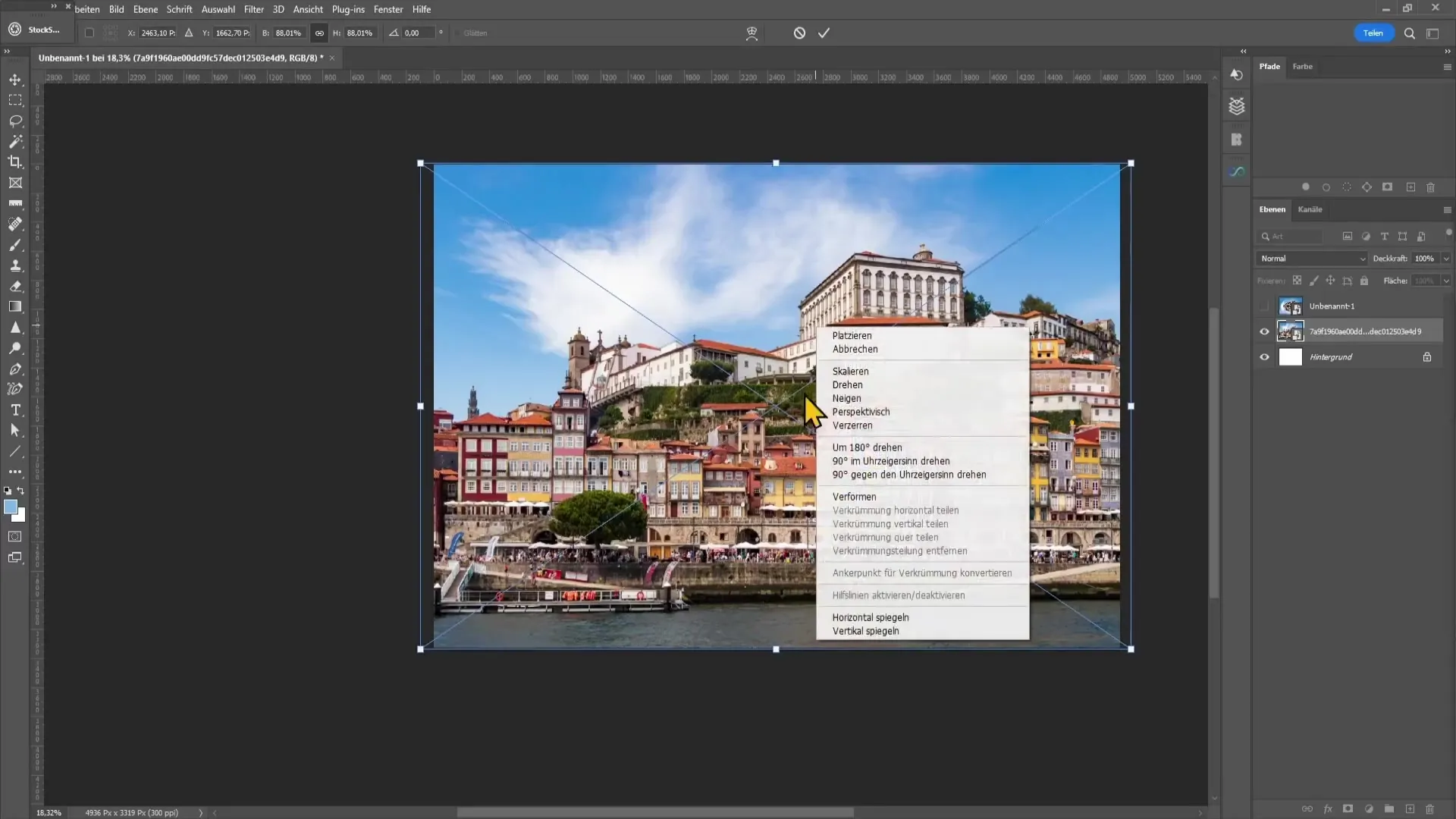
Patvirtinkite savo pasirinkimą paspausdami klavišą "Enter". Dabar laukia svarbiausias žingsnis: reikia taikyti filtrą "Poliarinės koordinatės". Norėdami tai padaryti, meniu juostoje eikite į "Filter" (filtras), tada į "Distortion filter" (iškraipymų filtras) ir pasirinkite "Polar coordinates" (poliarinės koordinatės).
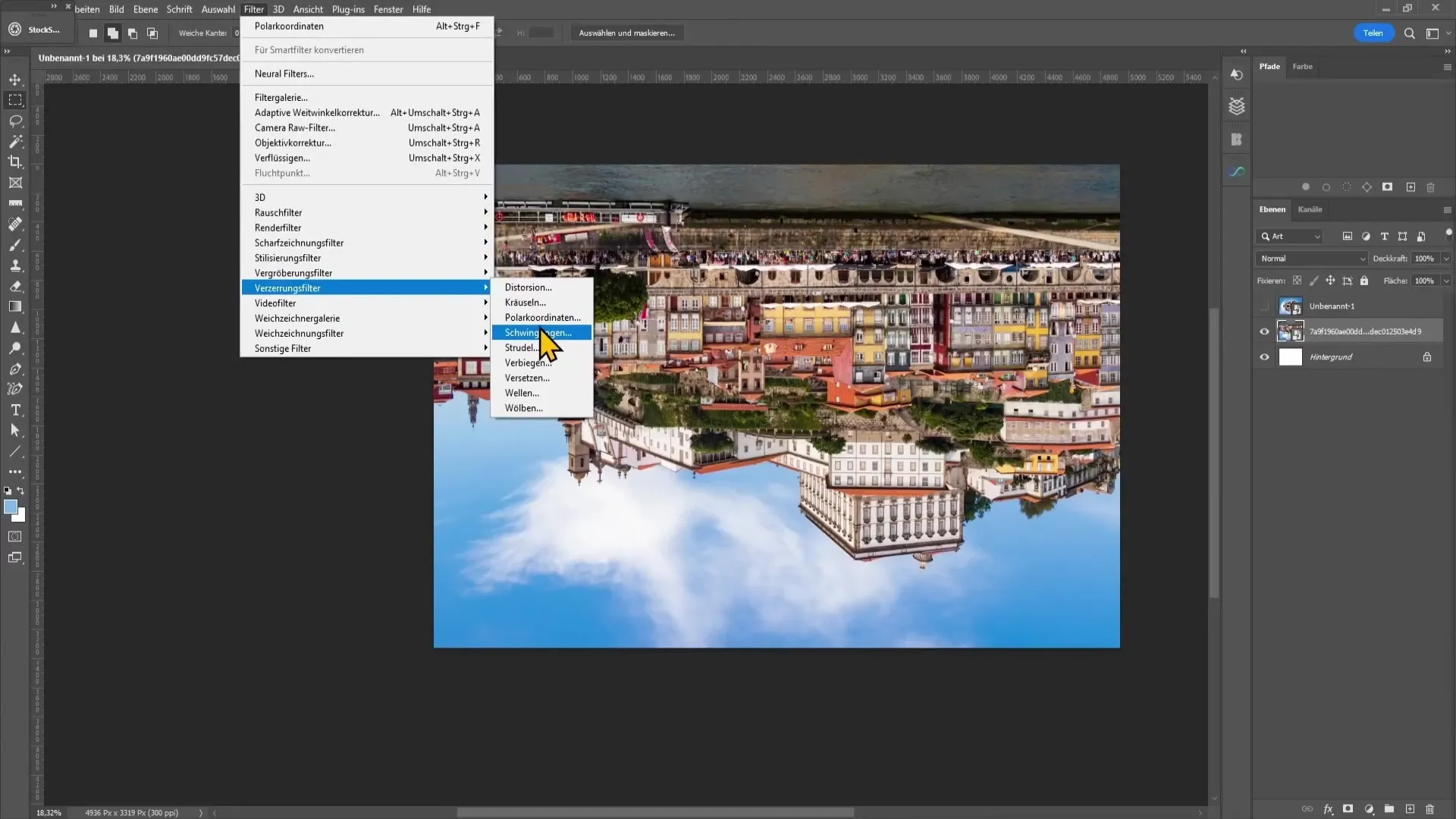
Atsidariusiame lange pasirinkite parinktį "Rectangular to Polar" (stačiakampės į poliarines). Spustelėkite "OK", kad pritaikytumėte filtrą. Programa "Photoshop" atliks greitus skaičiavimus ir vualia, atsiras jūsų mažytė planeta!
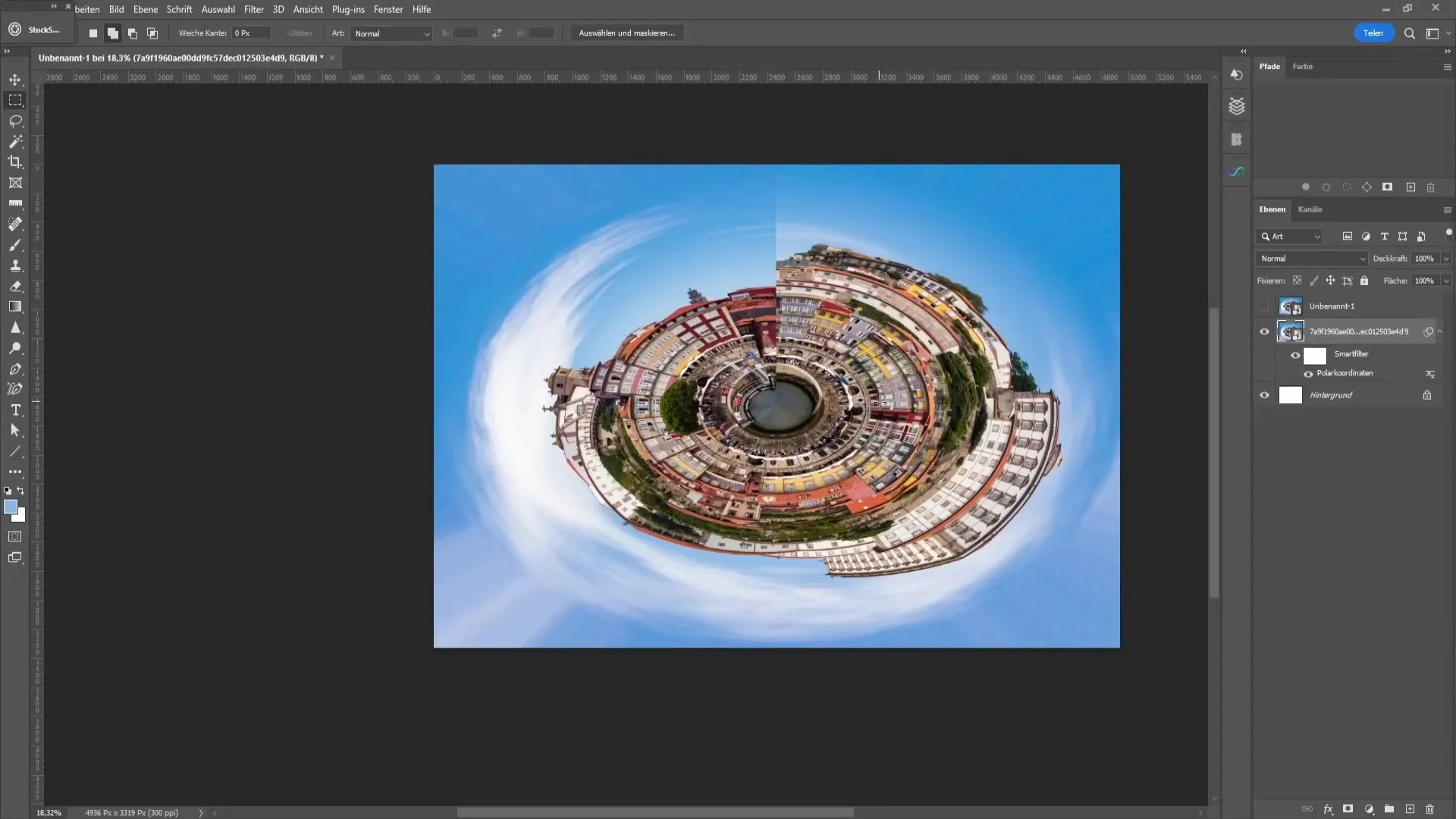
Jei perėjimas jūsų vaizdo centre vis dar matomas, reikės šiek tiek pakoreguoti. Dešiniuoju pelės mygtuku spustelėkite miesto peizažo sluoksnį ir pasirinkite "Rasterise layer" (rastrinis sluoksnis), jei to dar nepadarėte.
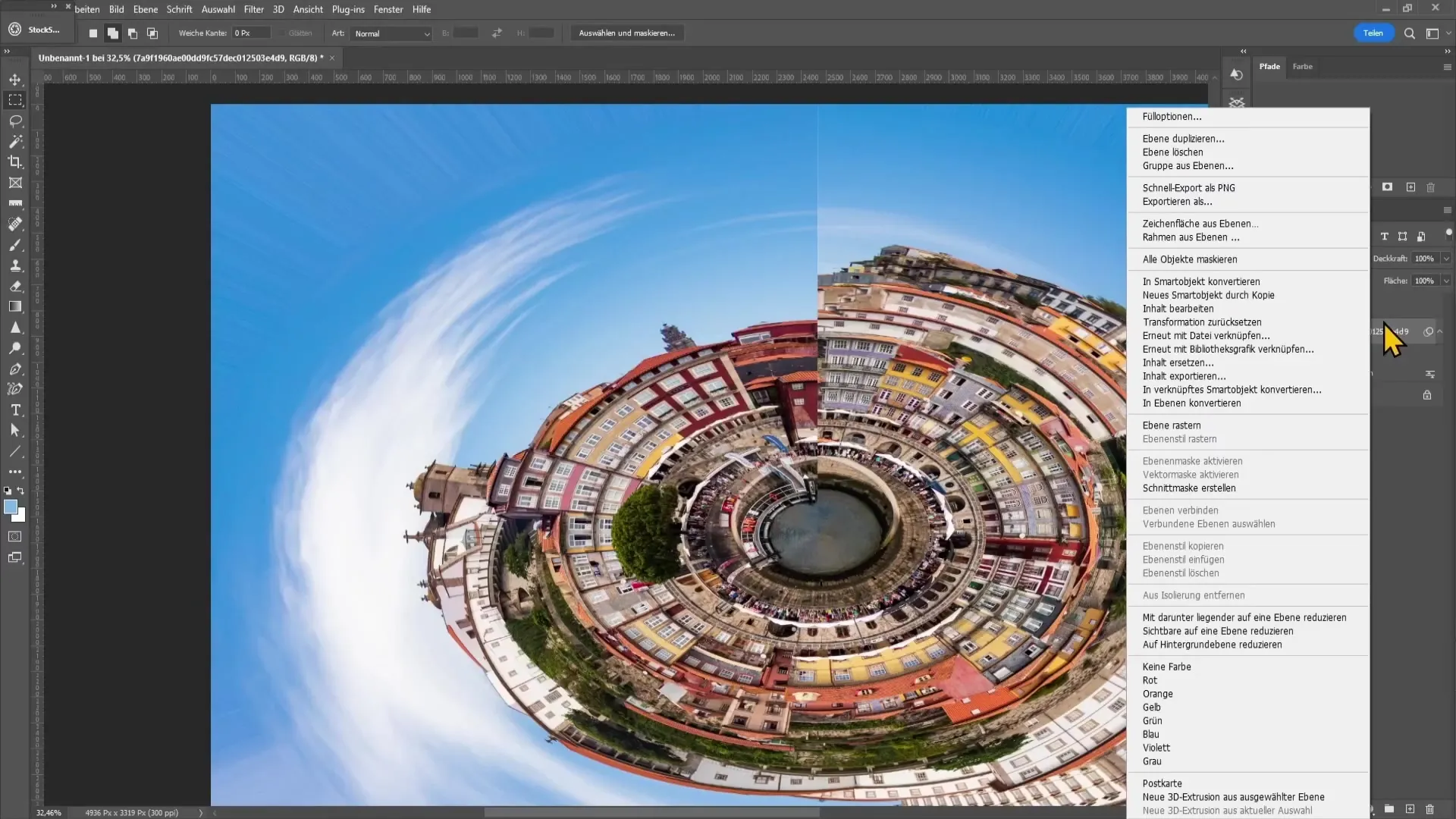
Dabar kairėje pusėje pasirinkite pasirinkimo stačiakampio įrankį ir nubrėžkite stačiakampį ant srities, kurią norite redaguoti, kad pašalintumėte negražią liniją centre.
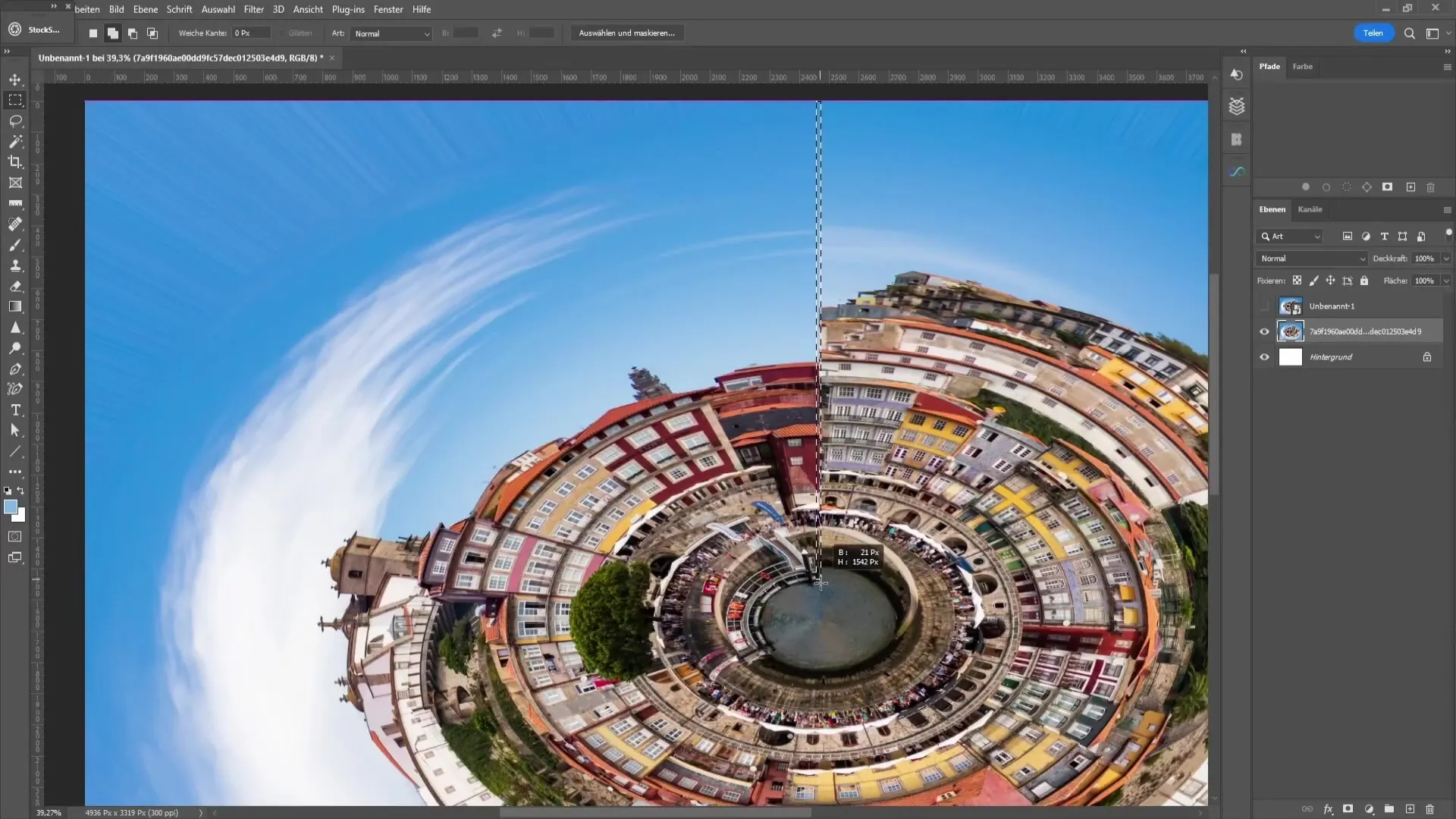
Dar kartą dešiniuoju pelės klavišu spustelėkite pasirinkimą ir pasirinkite "Fill area" (užpildyti sritį). Pasirinkite "Content-based" (pagal turinį) ir patvirtinkite pasirinkimą mygtuku "OK". Dabar linija turėtų atrodyti daug geriau.
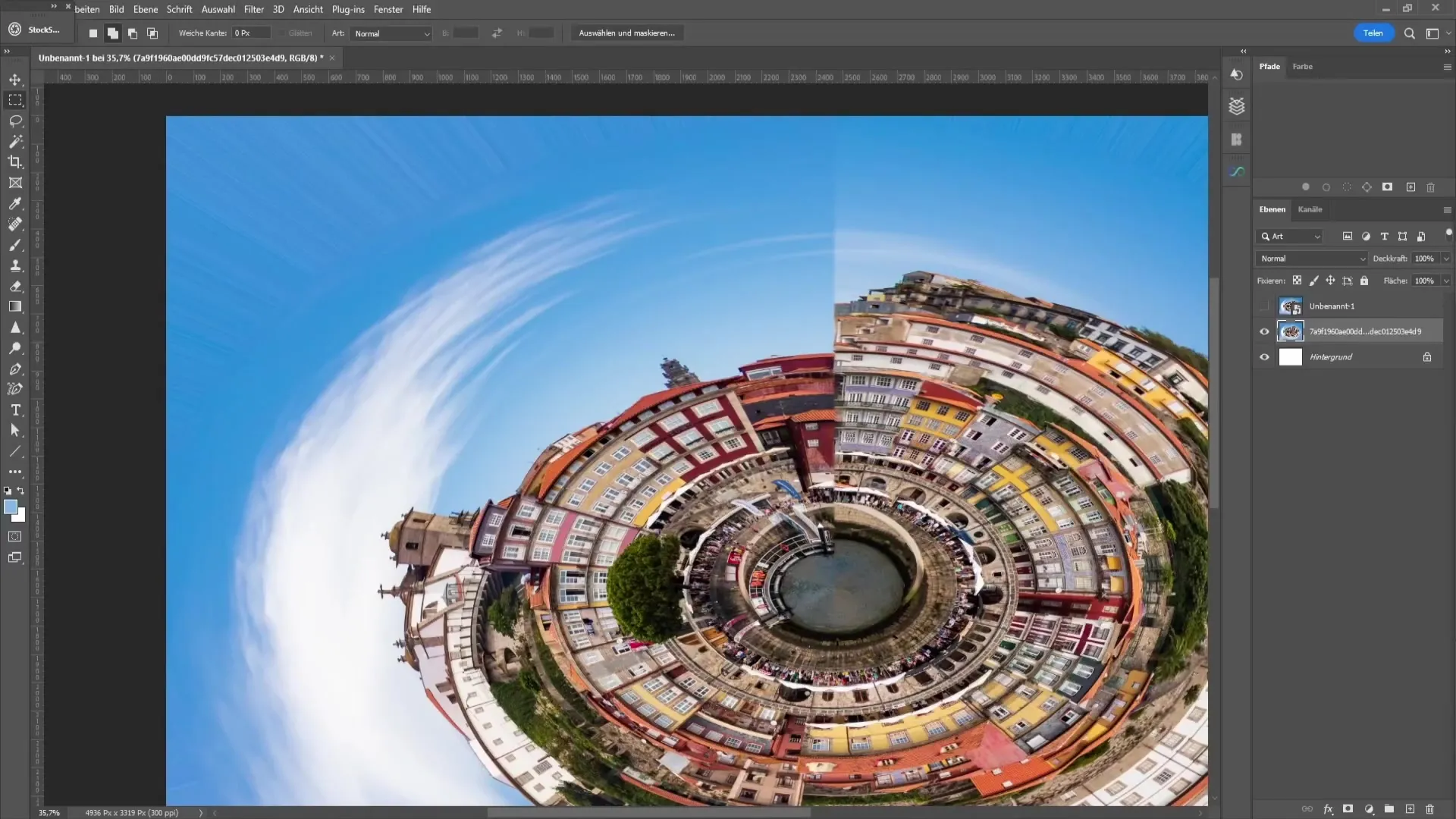
Rezultatą galite palyginti pažvelgę į vaizdą prieš ir po. Tai labai skiriasi! Linija nebėra tokia blaškanti. Jei reikia, kartokite šį procesą, kol rezultatas jus tenkins.
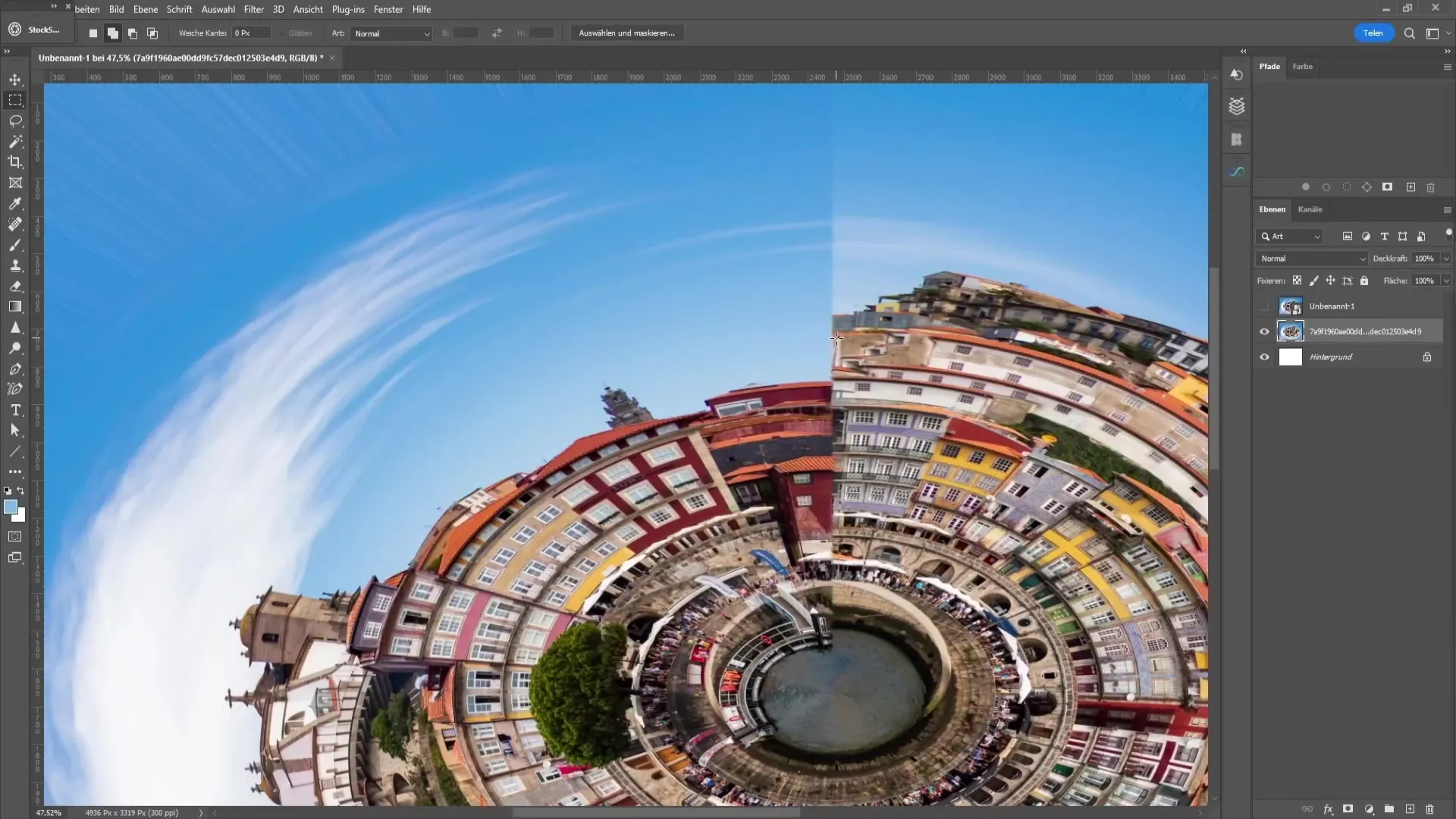
Norėdami dar labiau patobulinti, galite naudoti ploto taisymo šepetėlį arba kopijavimo antspaudo įrankį. Naudodami klavišą Alt pasirinkite vaizdo sritį ir nudažykite nepageidaujamą juostelę.
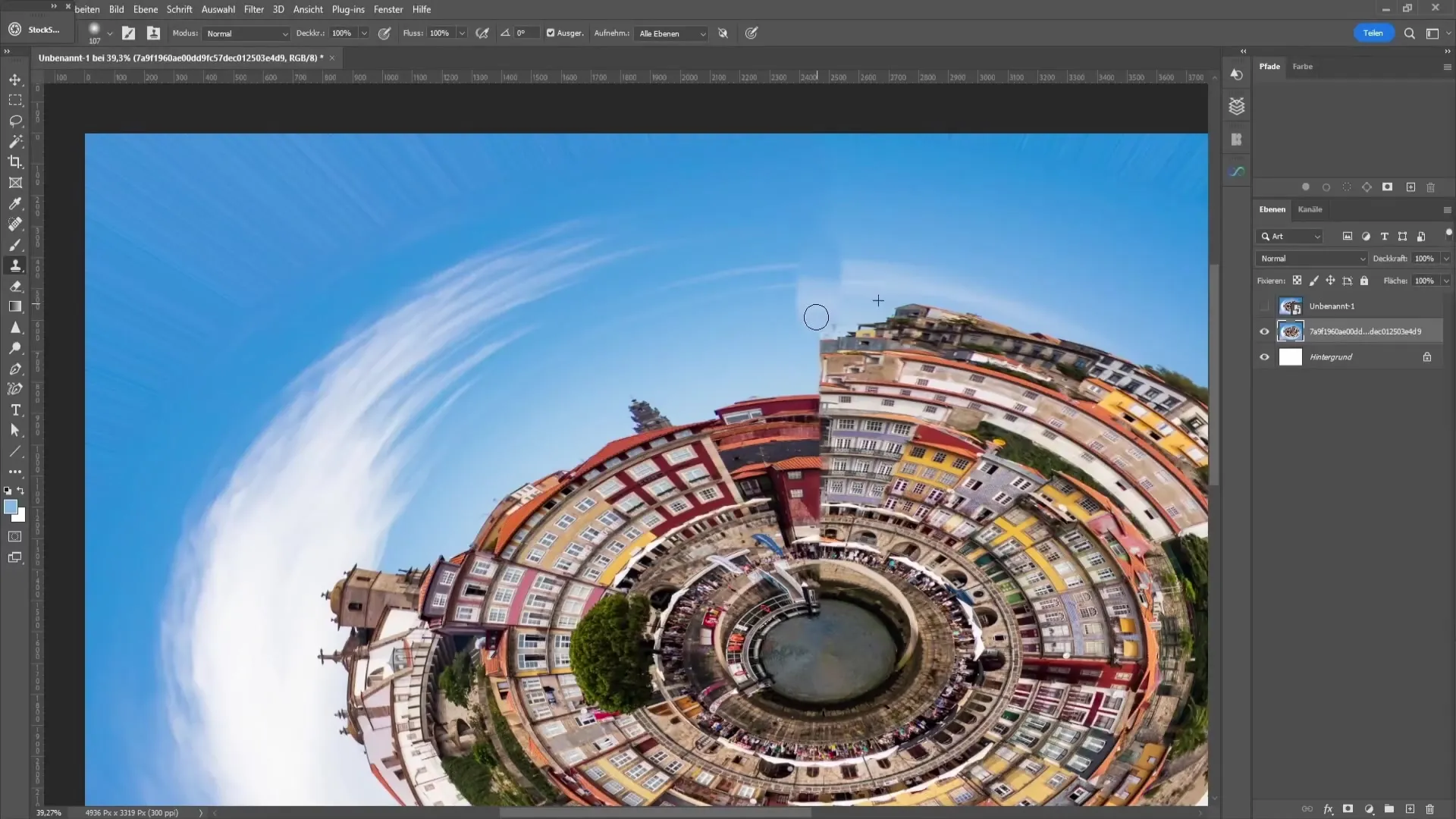
Estetiškai paslėpti perėjimą gali padėti kruopščiai įdėta jūsų nuotrauka. Įsitikinkite, kad esate nufotografuoti iš panašios perspektyvos, kad vaizdas atrodytų harmoningai.
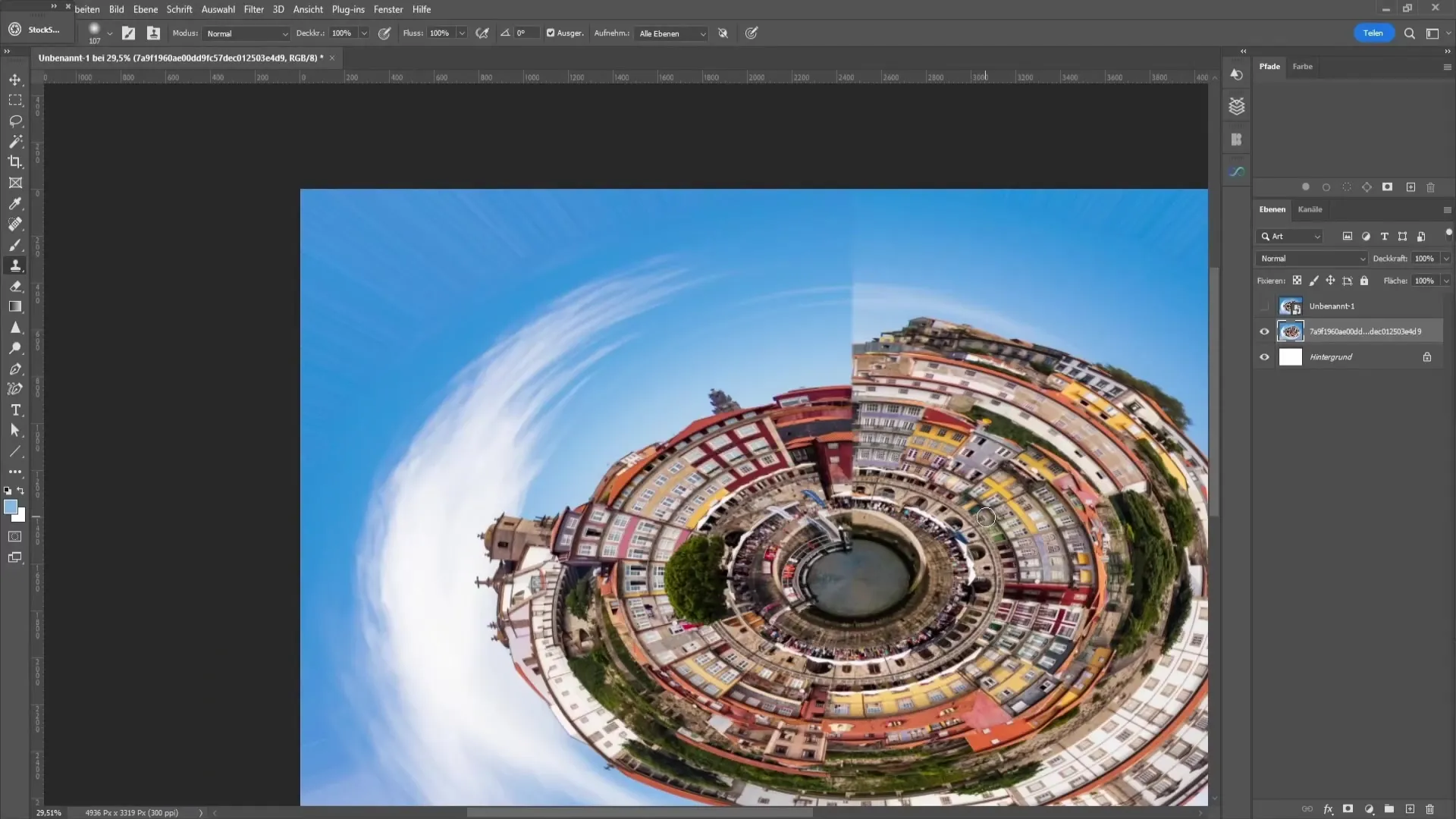
Jei paveikslėlyje vis dar yra nepageidaujamų linijų, galite pasinaudoti greita gudrybe joms pašalinti: pasirinkite lazavimo įrankį ir juo sukurkite pasirinkimą aplink blaškančias sritis.
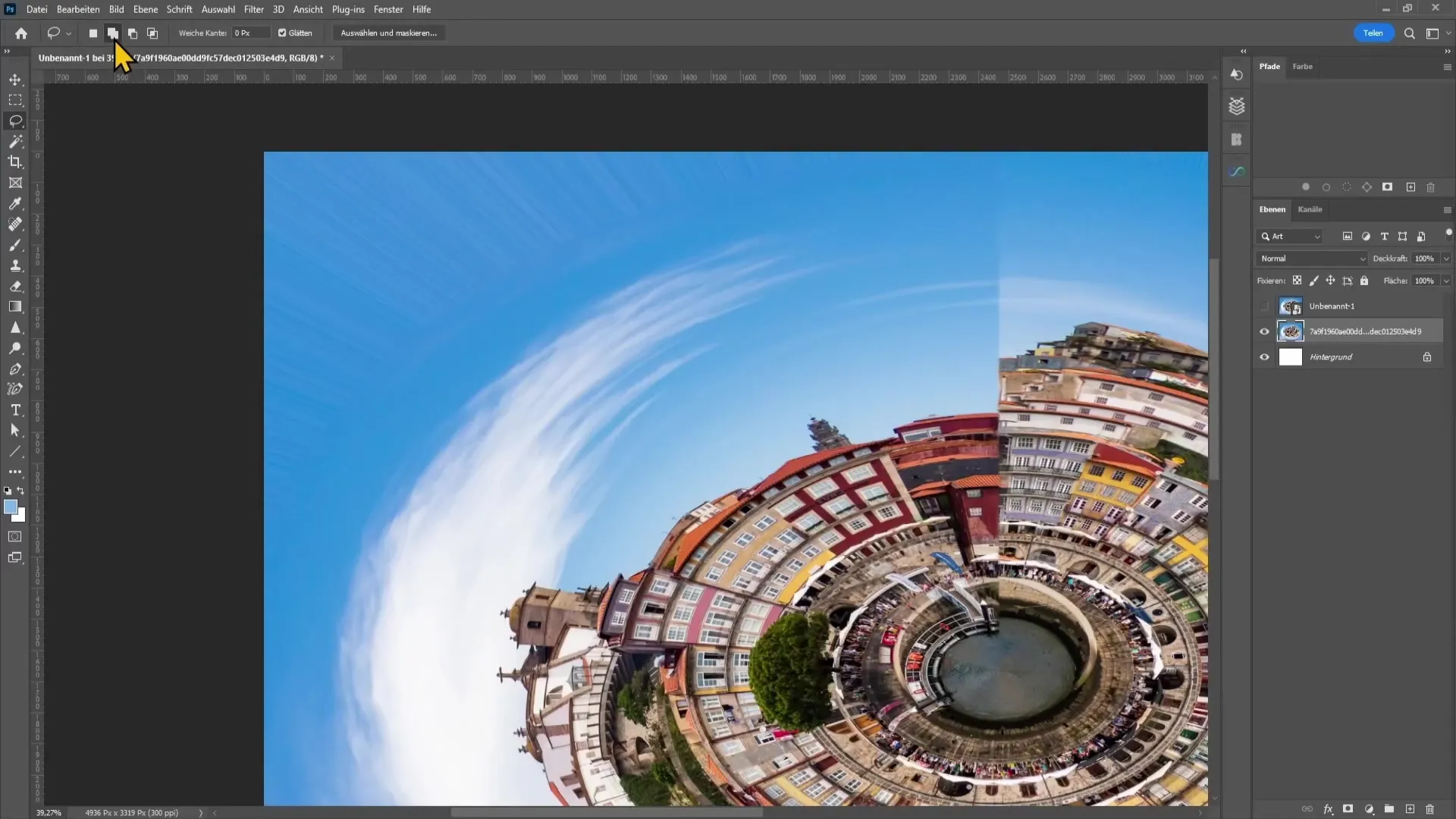
Atrinkę paspauskite dešinįjį pelės klavišą ir pasirinkite "Turiniu pagrįstas užpildymas". Įsitikinkite, kad peržiūroje pažymėtas tik dangus, kad išvengtumėte nepageidaujamų objektų.
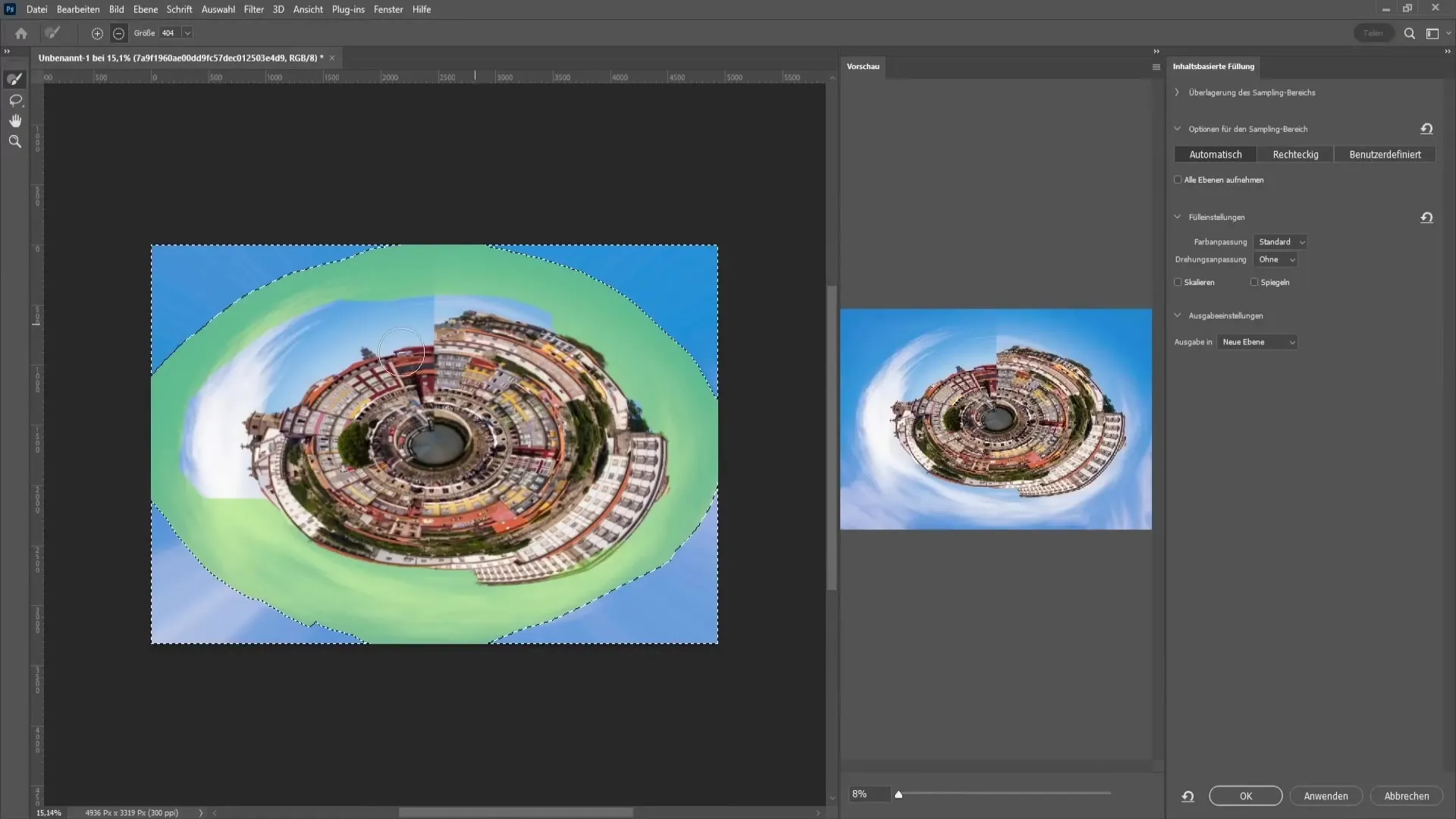
Patvirtinus šiuos veiksmus, jūsų mažasis pasaulis turėtų būti beveik tobulas! Priklausomai nuo savo skonio, galite pridėti papildomų elementų, pavyzdžiui, saulės, debesų ar kitų kūrybiškų dalykų, kad jūsų mažytė planeta taptų įdomesnė.
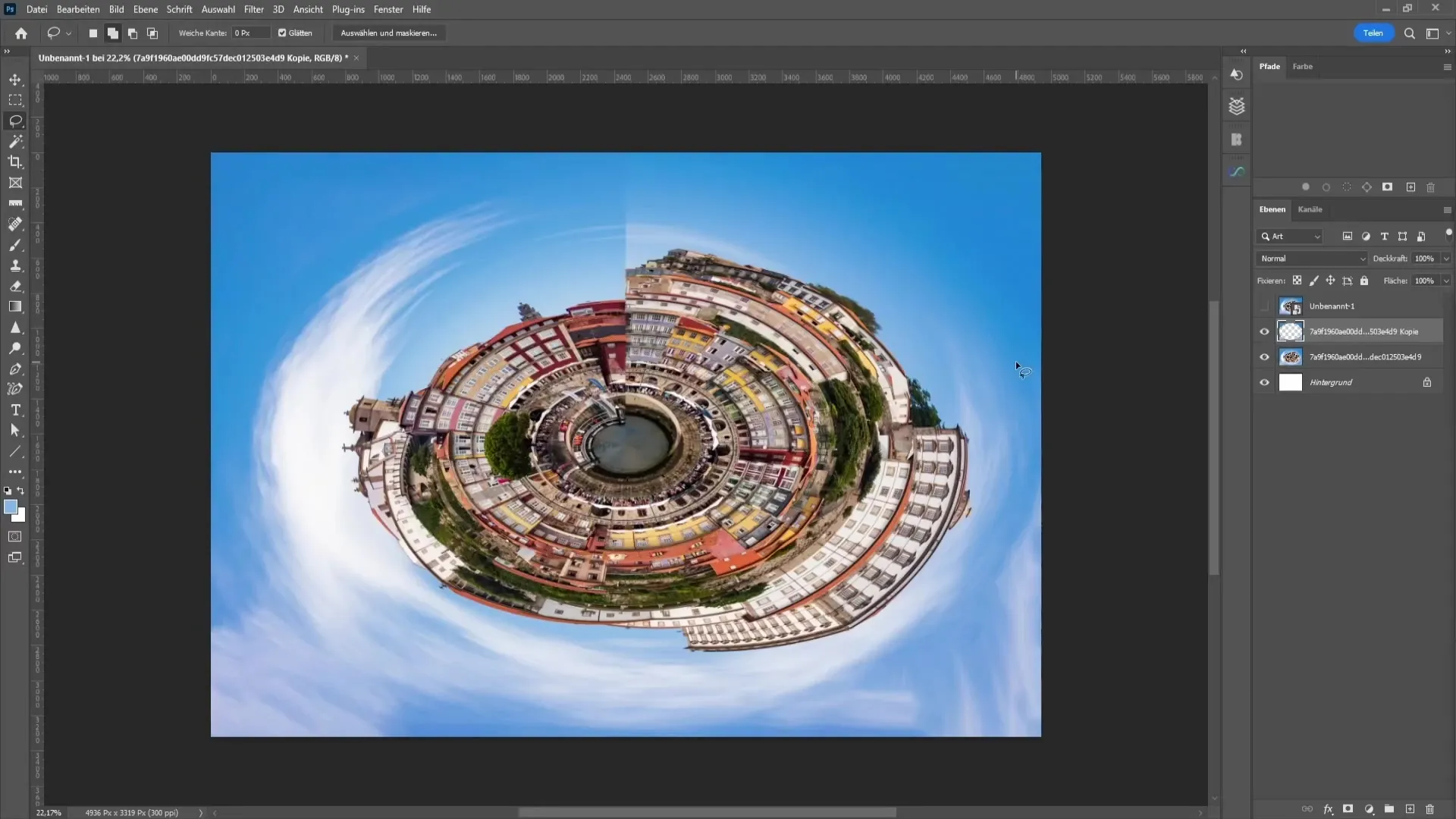
Galiausiai galiu tik rekomenduoti eksperimentuoti su įvairiais efektais ir atrasti savo kūrybinį stilių. Smagiai praleiskite laiką kurdami savo Mažytes planetas!
Santrauka - Mažytės planetos efektas "Photoshop" programoje
Šiame žingsnis po žingsnio vadove sužinojote, kaip "Photoshop" programa sukurti Mažytės planetos efektą. Nuo reikiamos vaizdo medžiagos iki tinkamų filtrų taikymo ir patarimų apie vaizdo redagavimą - turite viską, ko reikia norint sukurti savo unikalią Mažytę planetą.
Dažniausiai užduodami klausimai
Kaip išsirinkti tinkamą vaizdą Tiny Planet efektui? Pasirinkite vaizdą su giedru dangumi ir įdomiais peizažais ar miestais.
Kaip pagerinti perėjimą vaizde? Pridėkite žmogų iš paukščio skrydžio arba redaguokite perėjimą naudodami ploto taisymo šepetėlį.
Ar galiu sukurti efektą be papildomų vaizdų? Taip, galite sukurti efektą naudodami tik miesto peizažą, tačiau jis gali atrodyti ne taip įdomiai.
Ar ilgai užtrunka sukurti "Tiny Planet" efektą? Ne, gavę tinkamas instrukcijas ir pasipraktikavę, efektą galite sukurti vos per kelias minutes.
Ar galiu pridėti ir kitų kūrybinių elementų? Būkite kūrybingi ir pridėkite papildomų efektų ar elementų, kad suasmenintumėte savo "Tiny Planet".


